Scroll naar beneden voor de veelgestelde vragen
¶ Gebruikersrollen
In Fixi zijn er vier rollen gebruikers:
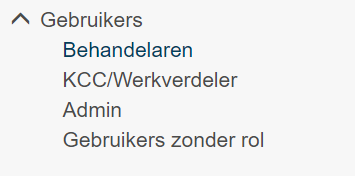
Behandelaar
Een behandelaar heeft de minste rechten in Fixi. Wanneer er geen team aan een behandelaar gekoppeld is dan kan deze behandelaar alleen meldingen maken in Fixi, verder geen meldingen zien. Behandelaren kunnen alleen meldingen zien die aan het team, waar zij lid van zijn, zijn toegewezen. Het is niet mogelijk om alle meldingen van de gemeente te zien, tenzij het recht ‘alle meldingen’ wordt aangezet bij de gebruiker.
KCC/werverdeler
Een KCC/Werkverdeler ziet altijd alle meldingen van de organisatie. In deze rol kan je dus alle meldingen zien die gemaakt worden binnen de desbetreffende gemeente. Als KCC/werkverdeler kan je ook onderdeel zijn van een team, dan zie je naast alle meldingen ook het tabje met ‘Mijn voorraad’ en ‘Team voorraad’.
Admin
Een admin kan hetzelfde als een KCC/Werkverdeler alleen heeft een admin nog rechten tot de organisatie instellingen en kan dus bij de instellingen van de inrichting van zijn/haar gemeente. Daarnaast kan een admin gebruiker de verwijderde meldingen zien binnen de gemeente. Deze meldingen kunnen dan helemaal verwijderd worden of teruggezet worden indien de melding per ongeluk is verwijderd door een collega.
Gebruikers zonder rol
Gebruikers zonder rol kunnen alleen meldingen maken, maar dan als inwoner zijnde. Vanuit deze rol kan je gebruikers verwijderen of nieuw ingelogde gebruikers ook veranderen van rol. Gebruikers die namelijk nog geen Fixi account hebben, maar wel proberen in te loggen met een gemeente account, voegen we hier toe.
¶ Overzicht gebruikers
Zodra u op ‘Behandelaren’, ‘KCC medewerker/Werkverdeler’, ‘Admin’ of ‘Gebruikers zonder rol’ klikt, krijgt u een overzicht van de gebruikers:
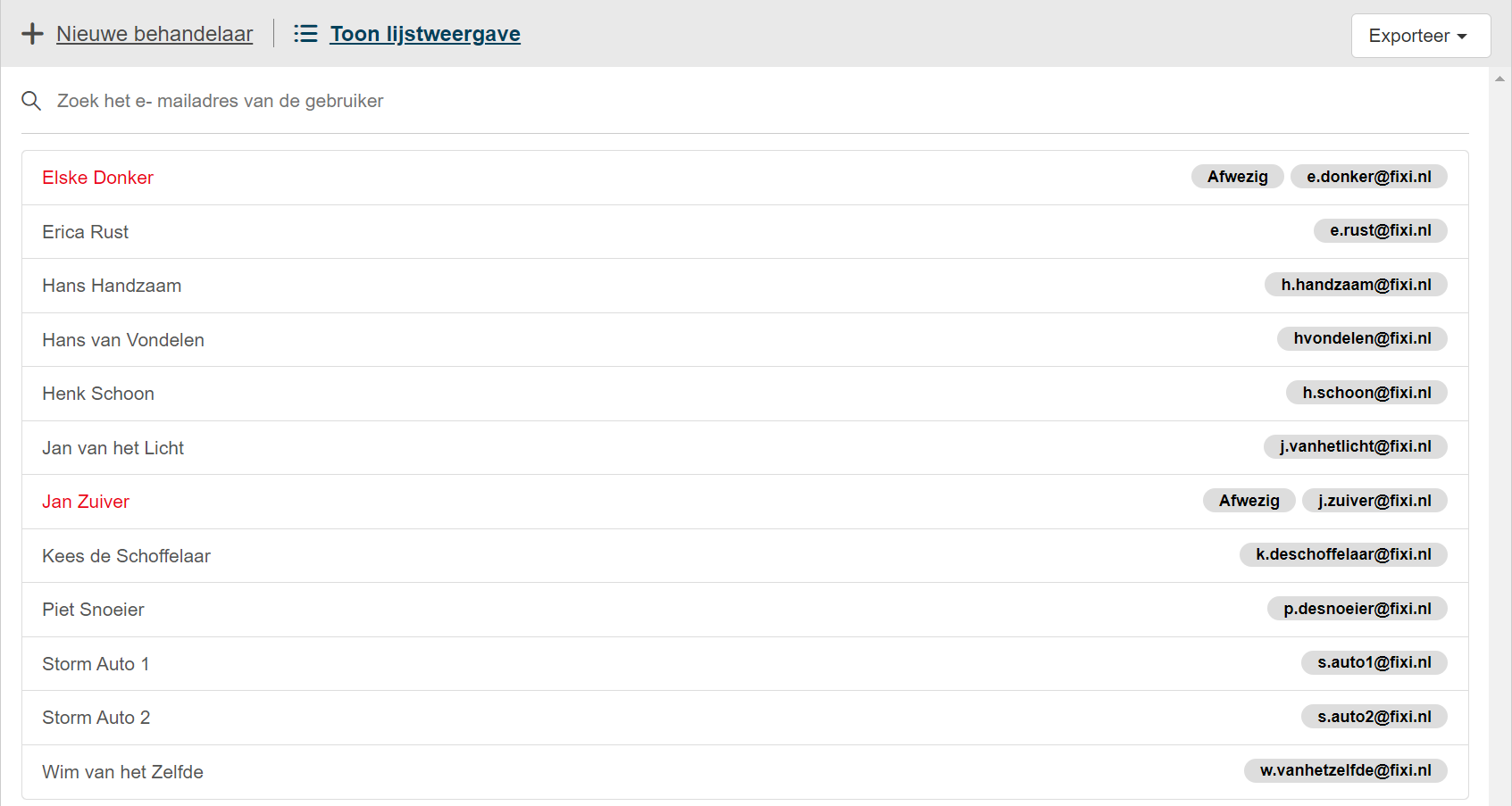
Hierin zit u de naam, e-mailadres en eventueel of een gebruiker op ‘afwezig’ staat.
¶ Exporteren van gebruikers
Op onderstaande knop is het mogelijk om een overzicht te maken van de gebruikers. Een admin gebruiker kan vervolgens kiezen uit een export voor een specifieke groep gebruikers of alle gebruikers:
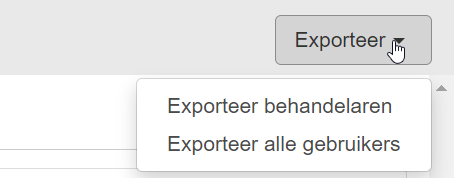
Op het moment dat er een keuze gemaakt wordt voor bijvoorbeeld ‘Alle gebruikers’ worden alle gebruikers op alfabetische volgorde getoond in een Excel bestand:
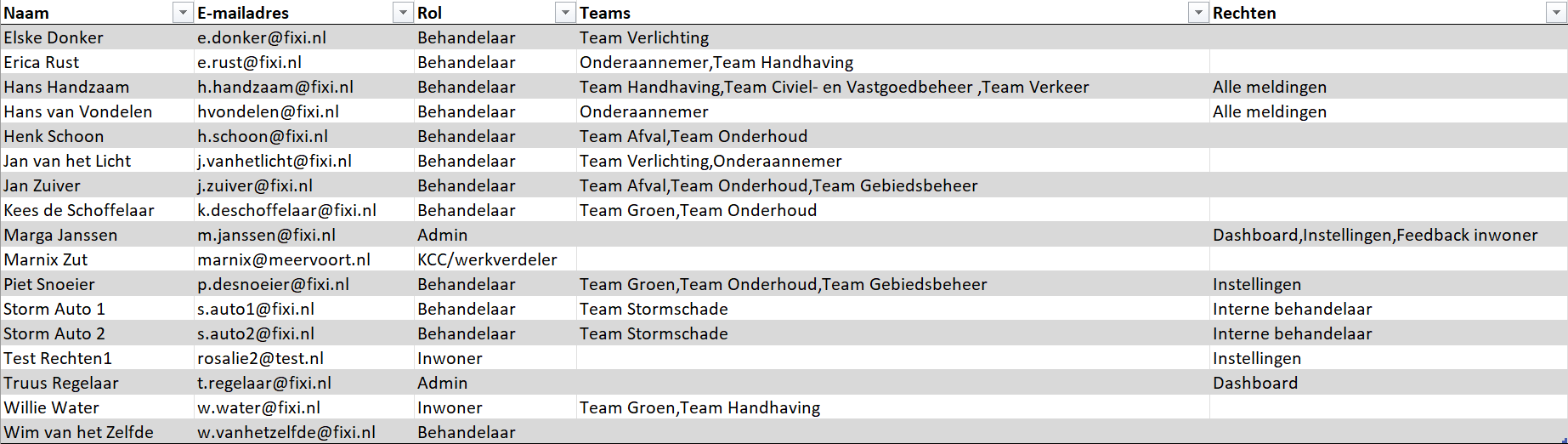
Hierin is ook zichtbaar aan welke teams de gebruikers zijn gekoppeld en welke rechten er toegekend zijn.
Voor de export van gebruikers zonder rol komen de gebruikers die verwijderd zijn niet meer mee!
¶ Nieuwe gebruiker aanmaken
De invoervelden voor het toevoegen van een gebruiker zijn voor een behandelaar, kcc medewerker/werkverdeler of admin hetzelfde.
Om een nieuwe gebruiker aan te maken, klikt u op ‘Nieuwe behandelaar’ (of ‘Nieuwe KCC/Werkverdeler of Admin’). U krijgt de volgende invoer velden:
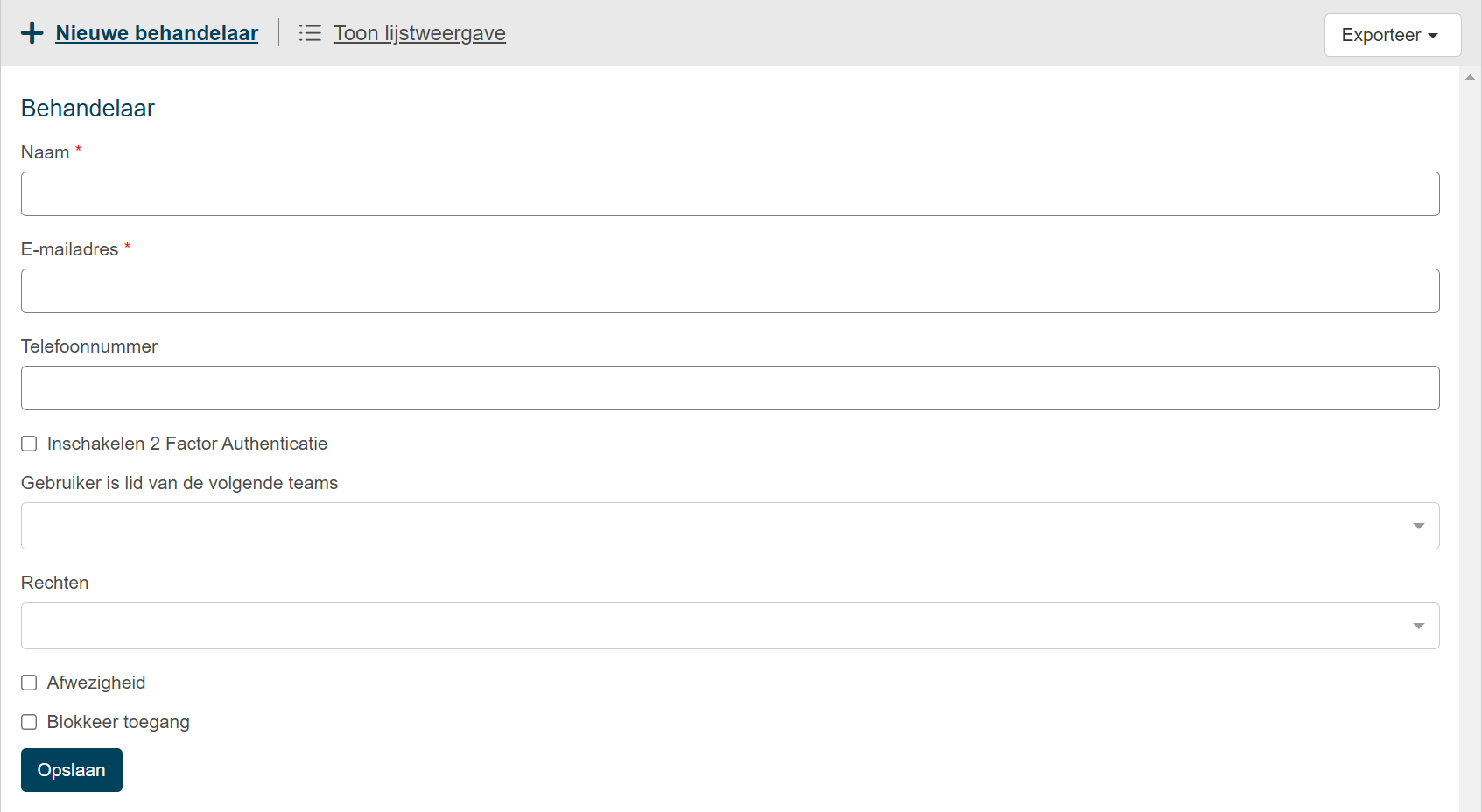
Bij het toekennen van teams aan een gebruiker kunt u klikken op het invoerveld. Een dropdown met alle geconfigureerde teams komt beschikbaar:
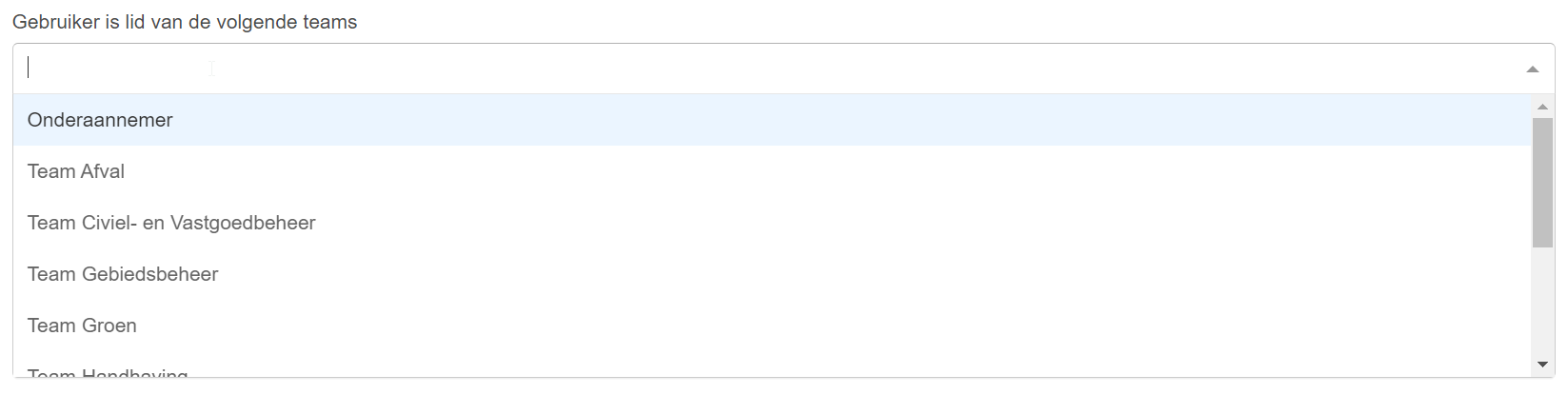
Het is ook mogelijk om een naam van een team te typen. De dropdown wordt dan automatisch aangepast, waardoor u sneller een team kunt toevoegen:

Vervolgens klikt u op ‘Opslaan’. De gebruiker krijgt op vervolgens een e-mail om zijn/haar account te activeren.
Op het moment dat de gebruiker op de link klikt, moet hij/zij een wachtwoord instellen waarmee ingelogd kan worden.
¶ Instellingen van een gebruiker
Het volgende is te configureren voor een gebruiker:
¶ Rechten
De volgende rechten zijn beschikbaar:
Dashboard
Het dashboard recht geeft iemand toegang tot het dashboard in Fixi. Deze staat bij niemand standaard aan, ook niet bij een admin. Een admin moet deze dus zelf toevoegen aan zijn account via de organisatie instellingen. Het dashboard vind je rechtsboven onder je naam. Mocht deze er nog niet staan na opslaan, open dan Fixi in een nieuw tabblad (caching).
Organisatie instellingen
Met dit recht krijg je toegang tot de organisatie instellingen. Deze heb je automatisch al in de rol Admin, maar kan je dus toevoegen aan de rol behandelaar bijvoorbeeld als iemand tijdelijk de rol overneemt of zelf wijzigingen gaat doorvoeren.
Alle meldingen
Dit losse recht is alleen toe te voegen bij de rol behandelaar. De andere rollen hebben standaard al recht op alle meldingen.
Feedback inwoner
Dit recht kan je bij elke rol toevoegen en geeft het recht om de feedback van de inwoner te kunnen zien. Deze is zichtbaar in het Excel dat je kan downloaden. Een van de laatste kolommen laat het cijfer zien en de eventuele feedback. Geen enkele rol heeft standaard dit recht.
Uitprinten meldingen
Met dit recht kan een gebruiker meldingen uitprinten of opslaan als PDF.
Splitsen meldingen
Met dit recht kan een gebruiker meldingen splitsen.
Voor iedere rol in Fixi zijn verschillende rechten beschikbaar:
Behandelaar
- Alle meldingen
- Organisatie instellingen
- Feedback inwoner
- Dashboard (Module in Fixi)
- Interne behandelaar (Module in Fixi)
- Uitprinten meldingen
- Splitsen meldingen
KCC/Werkverdeler
- Organisatie instellingen
- Feedback inwoner
- Dashboard
- Uitprinten meldingen
- Splitsen meldingen
Admin
- Feedback inwoner
- Dashboard
- Uitprinten meldingen
- Splitsen meldingen
Deze rechten zijn in te stellen door op de dropdown te klikken:
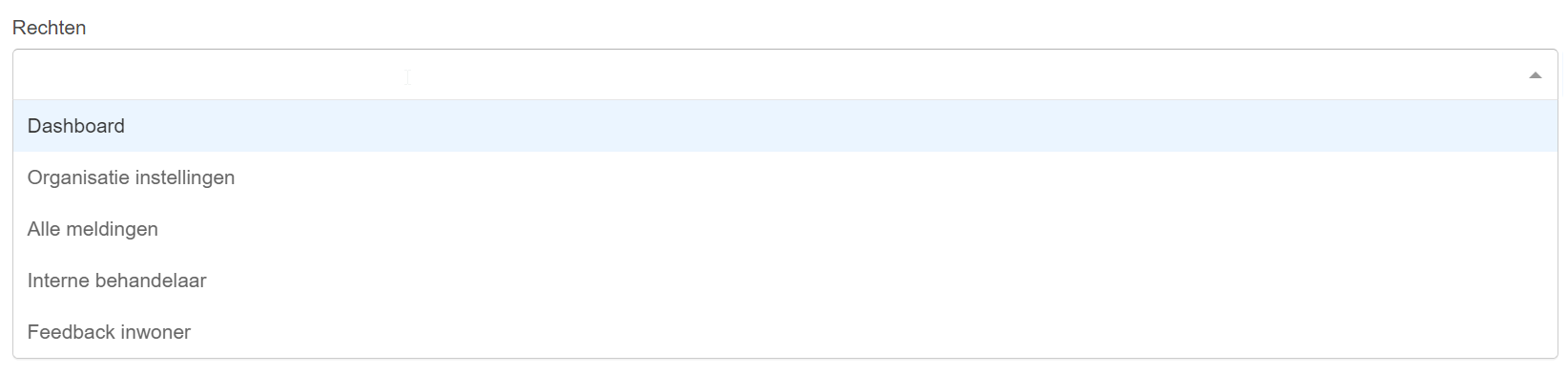
¶ Afwezigheid
Iedere gebruiker heeft in Fixi de mogelijkheid om zijn/haar afwezigheid aan te geven. Mocht een collega ziek zijn en niet in staat om de afwezigheid in te stellen, dan kan een admin gebruiker dit ook doen:

Zodra dit is ingesteld, wordt de gebruiker met een rode tekst en ‘Afwezig’ tag getoond in de lijst met gebruikers:

En zal het als volgt in de worklow zichtbaar worden:

¶ 2 factor authenticatie
Het is ook mogelijk om 2 factor authenticatie aan te zetten bij een gebruiker:
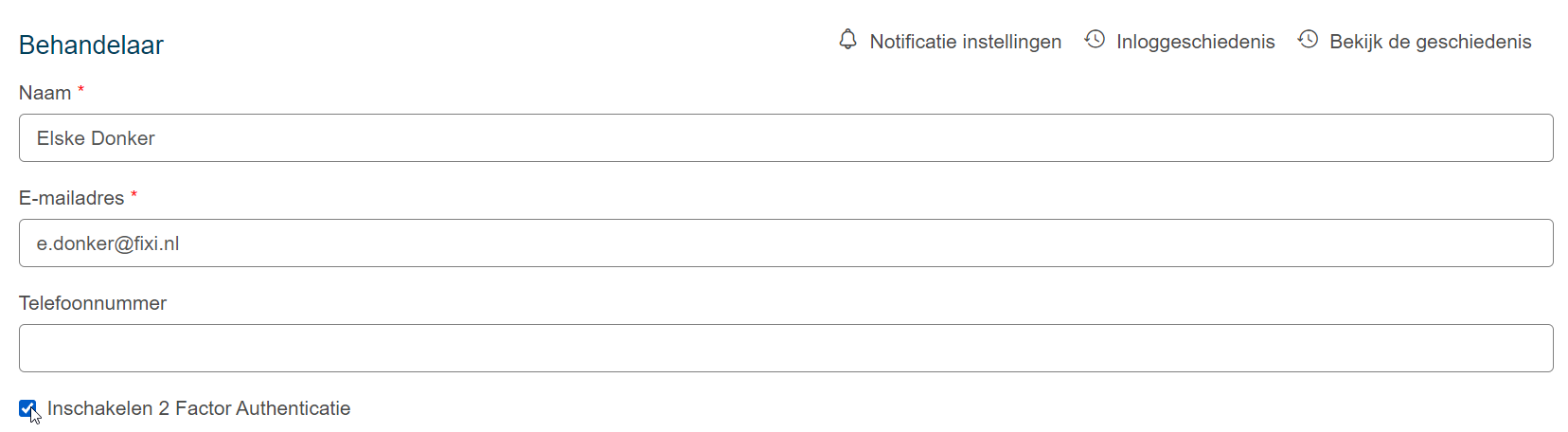
2 factor authenticatie kan alleen aangezet worden als er ook een telefoonnummer is ingevuld:
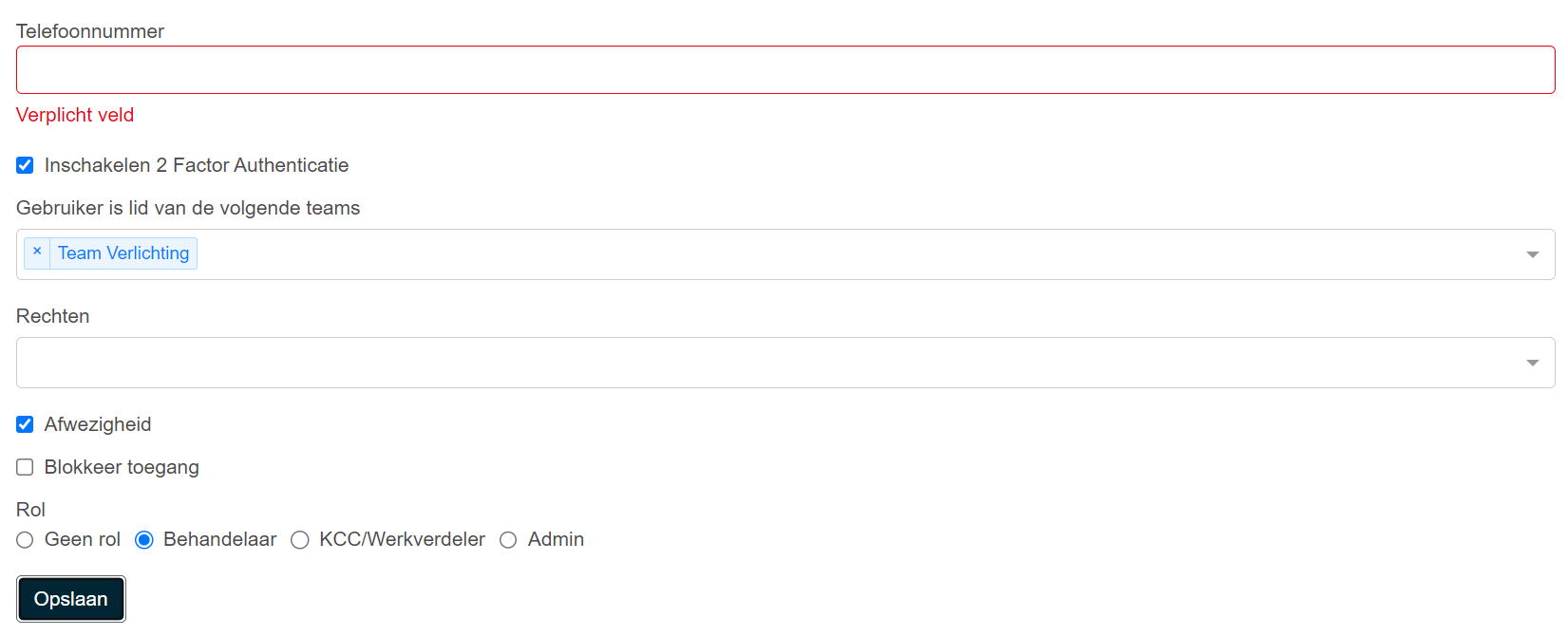
Dit telefoonnummer is namelijk nodig om de verificatie code gestuurd te krijgen per SMS. Op het moment dat de gebruiker zijn/haar e-mailadres invult, verschijnt het volgende scherm waar de verificatie code ingevuld kan worden:
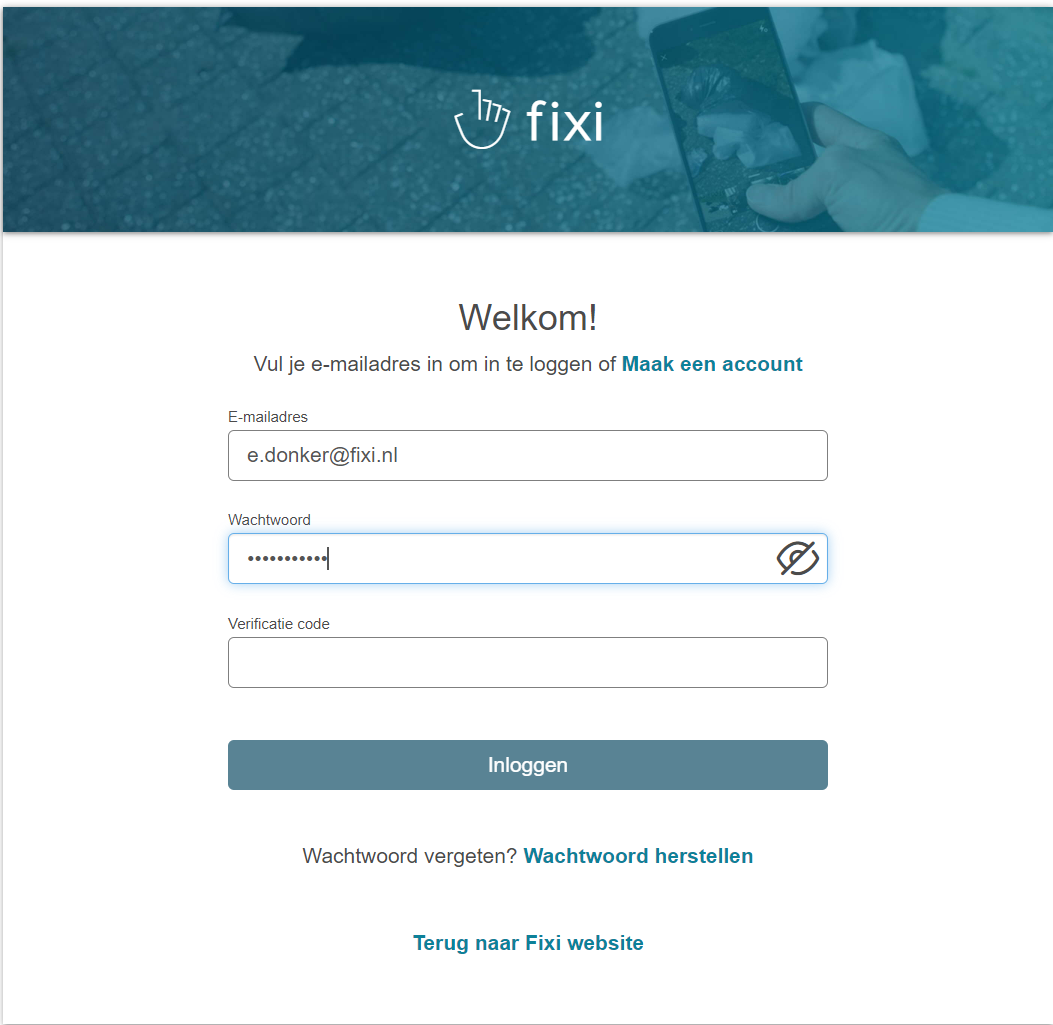
Na het invullen van de verificatie code kan de gebruiker inloggen.
Deze 2 factor authenticatie is alleen voor gebruikers met een Fixi account. Wanneer gebruikers via Azure AD inloggen wordt de 2 factor authenticatie ingesteld door de IT afdeling van de organisatie.
¶ Blokkeer toegang
Zou u een gebruiker willen blokkeren, dan kan dit via deze checkbox:
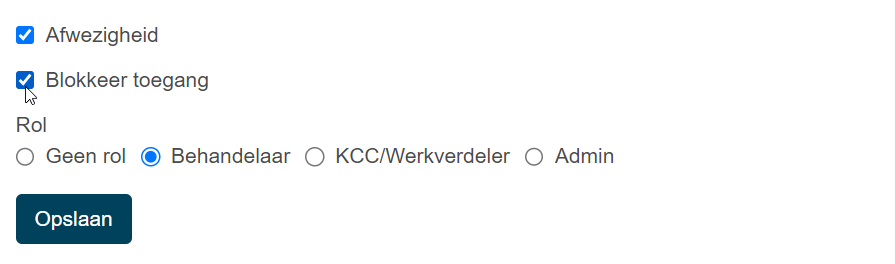
Op het moment dat dit bij een gebruiker staat ingesteld, dan kan de gebruiker niet meer inloggen met zijn/haar account.
Voor de admin gebruiker wordt een geblokkeerde gebruiker in het geel weergegeven:

¶ Inzicht in activiteiten gebruiker
Het volgende is in te zien voor een gebruiker:
¶ Wijzigingsgeschiedenis
Alle wijzigingen op accountniveau zijn inzichtelijk via onderstaande knop:

Hetgeen wat er daadwerkelijk bijgehouden wordt in de geschiedenis is:
- Wijzigingen aan de naam, e-mailadres, telefoonnummer
- Wijzigingen in 2 factor authenticatie
- Wijzigingen in afwezigheid
- Wijzigingen in (de)blokkeren van gebruiker
- Wijzigingen in rechten
- Wijzigingen in toegevoegde/verwijderde teams
- Wijzigingen in rol
Deze wijzigingen zien er als volgt uit:
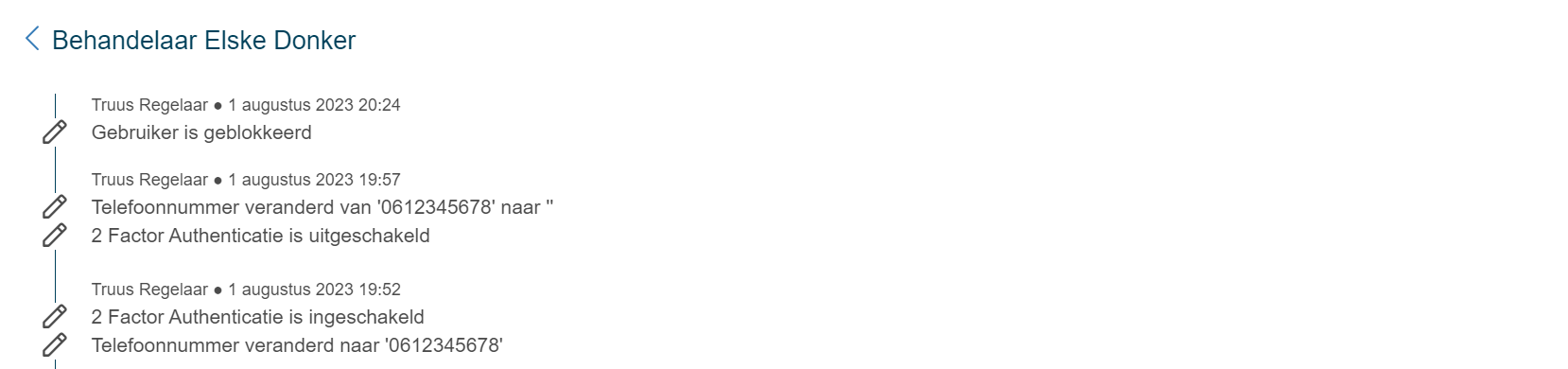
¶ Inloggeschiedenis
Alle inlogactiviteit op accountniveau zijn inzichtelijk via onderstaande knop:

Zo is het volgende te zien:
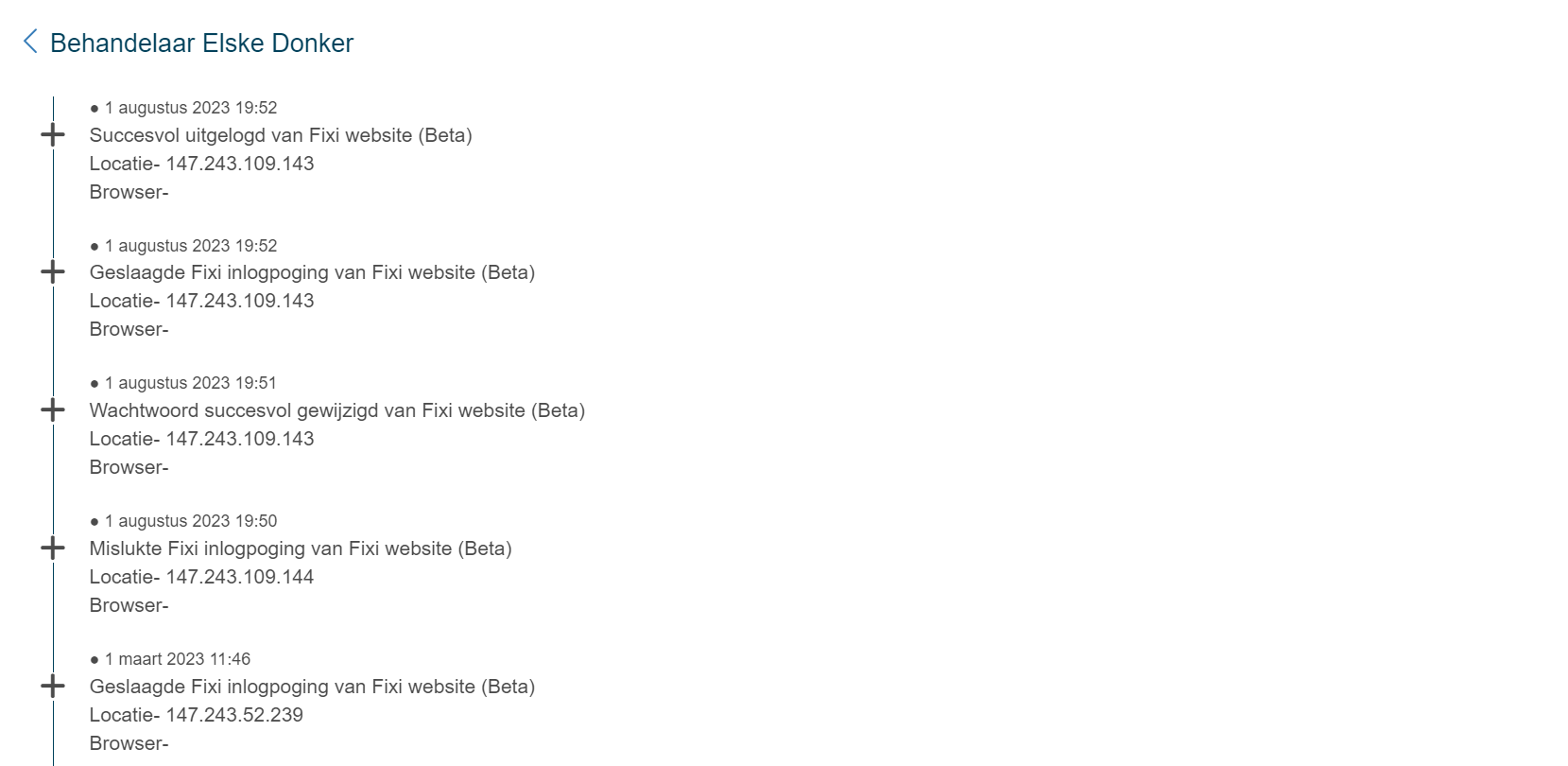
Hetgeen wat er daadwerkelijk bijgehouden wordt in de geschiedenis is:
- Geslaagde inlogpogingen
- Mislukte inlogpogingen
- Wachtwoord wijziging
- Kanaal van inloggen (website of app)
¶ Notificatie instellingen
Voor een admin gebruiker zijn ook de notificatie instellingen zichtbaar voor een gebruiker:

Zo kan een admin gebruiker zelf controleren indien een collega naar hem toe komt met de feedback dat hij bijvoorbeeld geen e-mail heeft ontvangen wanneer er een melding is toegewezen op zijn/haar naam:
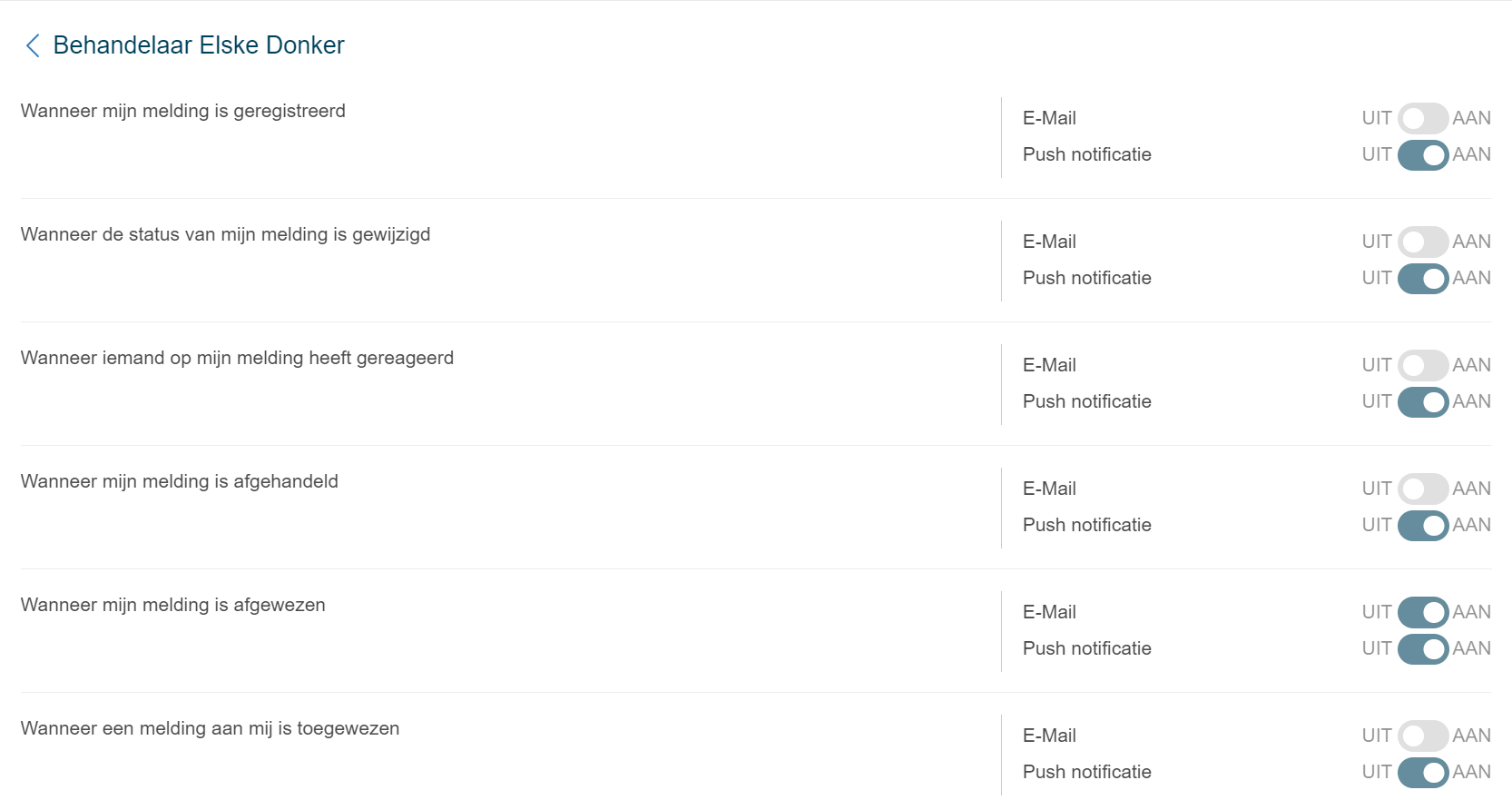
Het is voor een admin gebruiker niet mogelijk om de notificatie instellingen van een collega aan te passen!
¶ Verwijderen van een gebruiker
Om een gebruiker te verwijderen moet eerst de rol gewijzigd worden naar ‘Geen rol’:
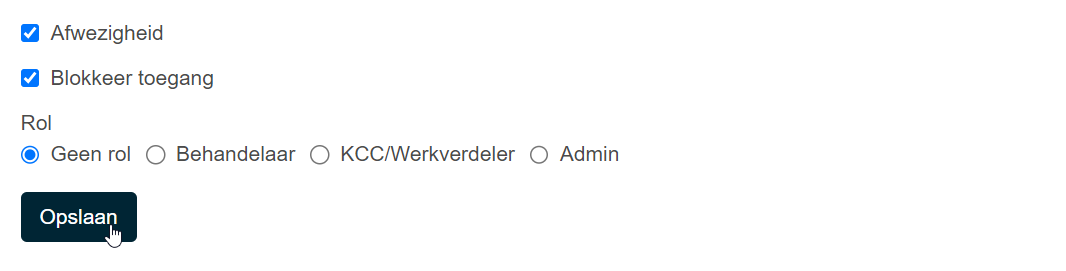
Vervolgens zoekt u de gebruiker op bij de lijst met ‘Gebruikers zonder rol’:

Bij het selecteren van de gebruiker staat de verwijder knop:
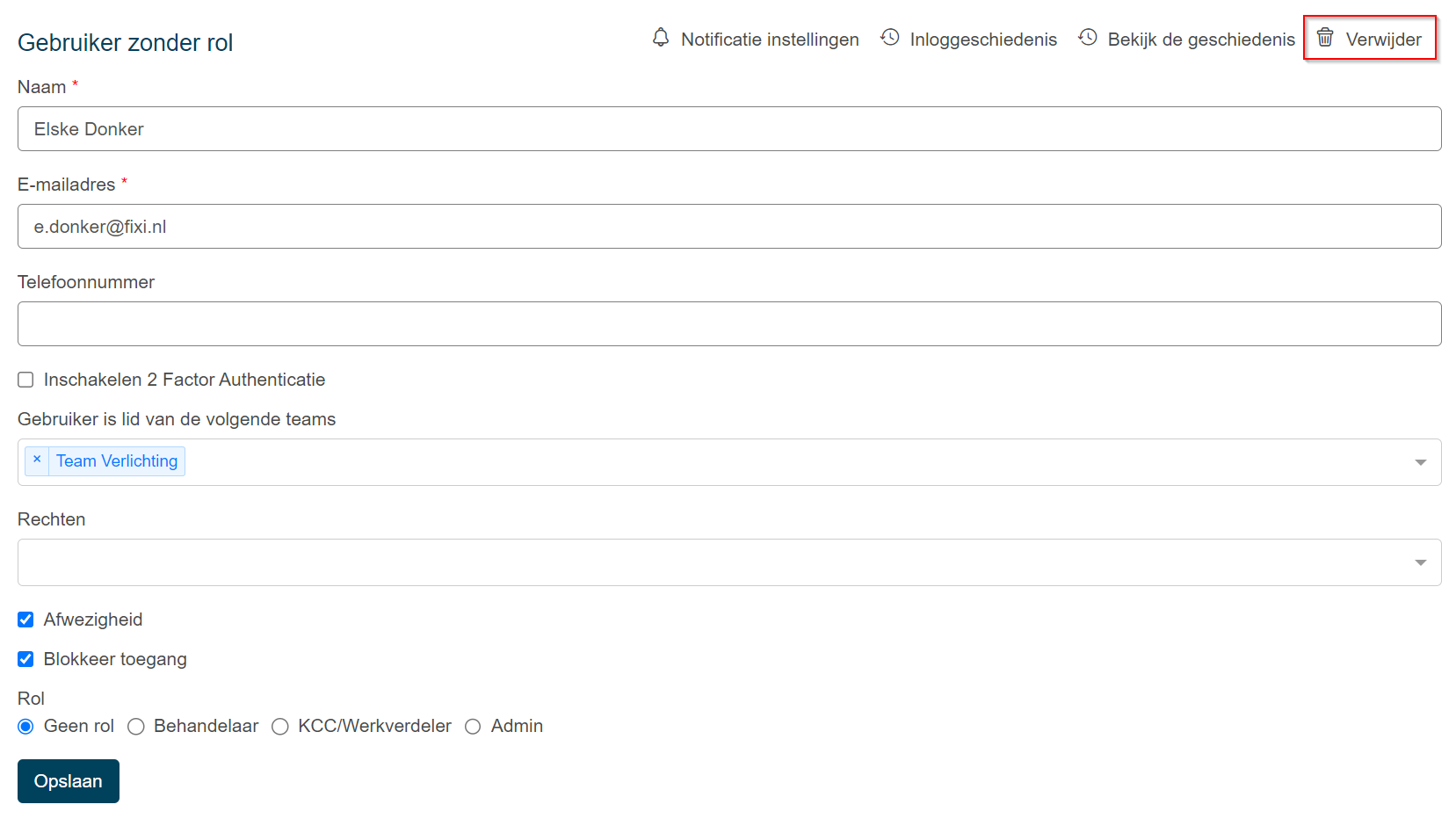
Na het verwijderen van de gebruiker is deze niet meer terug te vinden in de lijst met gebruikers. De gebruiker bestaat nog wel in de database, zodat er geen meldingen zonder behandelaar komen te staan. Deze gebruiker informatie is ook handig voor de management rapportage. Daar worden de verwijderde gebruikers apart weergegeven.
¶ Veelgestelde vragen
Ga naar het overzicht van veelgestelde vragen van de Fixi website voor gemeenten